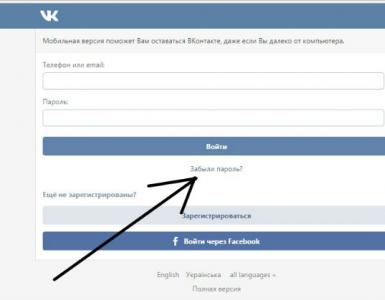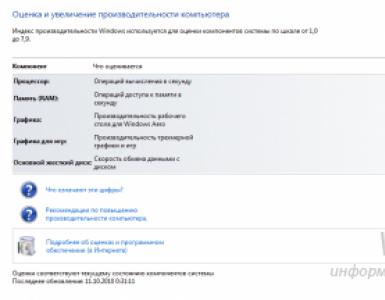Как поменять имя в counter strike source. Как поменять ник в CSS? Отвечаем на поставленный вопрос
Многие начинающие геймеры слышали о такой игре, как Counter Strike: Sourse (сокращенно CS:S). Этот многопользовательский шутер любят миллионы пользователей по всему миру за его невероятную динамику и взаимодействие между игроками. Зачастую у геймеров возникает желание сменить игровое имя, и они задаются вопросом: "Как поменять ник в CS:S?" Для этого существует много способов, но рассмотрим самые простые и быстрые. Ниже будут приведены подробные инструкции.
Игровые настройки
Для начала:
- Запускаем игру. На экране появляется главное меню, ищем пункт, который называется "Настройки" или "Опции". Здесь названия могут меняться, так как версия игры может быть разной.
- Ищем вкладку "Мультиплеер" и нажимаем на нее. Перед глазами появится строка "Имя игрока". Стираем старый никнейм и добавляем новый. Важно! Перед тем как покинуть меню выбора имени, следует нажать на кнопку "Принять", а затем на "Ок".
- Далее смело закрываем это окошко и идем наслаждаться новым именем.
С помощью установочных файлов (конфиг)
Для этого способа нам понадобятся некоторые знания ПК и игровых команд.
- Заходим в папку "Мой компьютер" и выбираем диск, на который установлена CS:S.
- Ищем папку с CS:S, нажимаем на нее и видим файл типа ini или config.cfg. Его следует открыть с помощью блокнота.
- После открытия документа находим строчку "PlayerName" и прописываем там свой никнейм. Сохраняем и выходим.
Игровая консоль
Геймерами часто овладевает лень, им не хочется производить много манипуляций с компьютером. Ребята начинают искать более легкие пути решения проблемы. Тогда они задаются еще одним вопросом: "Как поменять через консоль?" Ответ на этот вопрос очень простой и не потребует много времени и сил.
- Сначала следует запустить игру и дождаться загрузки экрана.
- Запускаем игровую консоль путем нажатия буквы "Е". Если по каким-то причинам она не открылась, необходимо зайти в настройки, выбрать пункт "Клавиатура", затем перейти во вкладку "Дополнительно" и запустить консоль.
- Далее вызываем окошечко, нажимая на букву "Е". Прописываем команду "name" и через пробел указываем выбранный nickname. Нажимаем на Enter, тем самым сохраняя настройки.

Дополнительный способ. Важно! Для тех у кого имеется лицензионная версия игры в Steam
Для таких счастливчиков существует способ, который не потребует абсолютно никаких усилий. Ведь в лицензионной игре nickname будет совпадать с именем, указанным в Steam-аккаунте. Так что же для этого надо сделать?
- Заходим в Steam.
- После чего перед глазами появится приложение, в котором будет показана аватарка и псевдоним, являющийся ником в игре.
- Удаляем старое имя и вписываем любой заинтересовавший ник.
Итог
Теперь каждый узнал ответ на вопрос, как поменять ник в CS:S. В статье приведены рабочие методы смены псевдонима, но некоторые пункты могут отсутствовать, так как версии могут различаться.
Сегодня хотели бы поговорить о том, как поменять ник в КСС
. Этот вопрос весьма актуален, так как на разных версиях КСС и на лицензии меняется ник по разному, разными командами. В этой статьей расскажем Вам про все способы сменить ник в такой прекрасной игре как Counter Strike: Source. Итак, давайте же приступим.
Как сменить ник в CSS v34
Есть два способа сменить ник в КСС v34 - через консоль или-же через настройки. Ник на этой версии КСС меняется точно так же, как и в старой доброй КС 1.6.Как сменить ник через настройки игры в CSS v34
Изменить ник через настройки игры очень просто. Для этого открываем главное меню, далее переходим во вкладку настройки (Serrings) и ищем окно сетевой режим . После этого необходимо найти поле имя игрока и туда вписать желаемый ник. Не забудьте применить изменения.
Как сменить ник через консоль в CSS v34
Второй способ и очень простой - сменить ник через консоль. Для этого открываем консоль на клавишу Ё (~) (если не открывается, то нужно включить консоль) и вводим туда следующую команду.Name Ваш ник

Как изменить ник в CSS v90
В CSS версии 90 и других новых версиях менять ник придется немного другим способом. Эти способы описаны для пиратской версии, про лицензионную версию читайте чуть ниже.Как изменить ник через консоль в CSS v90
Итак, чтобы изменить ник через консоль, открываем саму консоль на клавишу Ё (~) (если не открывается, что читайте о том, как включить консоль в КСС) и вводим команду чуть ниже.Setname Ваше ник

В случае, если команда не сработала, то попробуйте уже известную нам команду.
Name Ваше имя
Как изменить ник через rev.ini в CSS v90
Если вышеперечисленные способы Вам не подошли, то еще можно изменить ник через файл конфигурации rev.ini . Заходим в корневую папку Counter Strike: Source, ищем файл rev.ini и открываем его.
Теперь необходимо найти строчку "PlayerName=You name" и вместо You name указываем нужным нам ник. Не забудьте после этого сохранить файл.

Как поменять ник в CSS Steam
Если Вы обладатель лицензионной версии CSS, то ник Вы сможете изменить только в редактировании профиля Steam. Как Вы знаете, имя профиля и ник в CSS (также и в CS:GO) взаимосвязаны между собой. Изменив имя профиля Steam, сменится и ник в CSS. Надеемся, что суть Вы поняли. Просто меняем имя профиля Steam и после этого в CSS у Вас будет такой же ник.
Многие чересчур начинающие игроки задаются банальным вопросом: как же, мать его, поменять игровое имя аля ник в CSS (Counter-Strike: Source). Могу сказать, что существует не один способ решения вашего вопроса. Итак, сейчас я подробно опишу, наверное, все способы по смене ника, как в лицензионной CSS, так и в пиратской. Их методы отличаются!
Если вам нужен уют дома, тогда вам подойдут электрокамины с эффектом живого огня , которые сделают ваш дом или квартиру похожую на загородное поместье. Купить камины вы можете по адресу klimatkomfort76.ru.
Как поменять ник в лицензионной CSS
Если у вас лицензионная игра, то вам следует менять ник только одним способом, о котором я сейчас и поведаю.
Метод очень простой и не требует особых усилий. В лицензионной версии ники в Steam и в самой игре будут совпадать. Чтобы изменить ник в лицензии, нужно изменить ник в стиме.
Для этого:
Запустите его.
Кликните правой кнопкой мыши по своему аватару. Это можно сделать, например, здесь (см. скриншот ниже):
3. В самом низу списка вы увидите поле «Сменить ник…». Клюкайте туда.
4. Ну а в поле «Ник» вы сможете ввести свой желаемый ник. Потом надо нажать «ОК ».
С лицензией закончили, и, думаю, у вас все легко, быстро получилось, переходим к пиратки.
Как сменить ник в пиратской CSS
Способ №1
Первый способ, довольно таки простой и заключается в том, чтобы изменить ник в меню игры.
1.
Заходим в саму игру.
2.
В меню открываем пункт «настройки».
3.
Далее в подменю ищем вкладку «сетевой режим», нажимаем. Что мы видим? Открылось меню настройки удобств геймплея.
4.
Находим подвкладку «Дополнительно», опускаем ползунок вниз и до конца. Ищем настройку «Имя Игрока», стираем стоящее там имя и вписываем то, которое вам по душе.
5.
Написали? Нажимаем кнопку «Ок», наслаждаемся игрой со своим любимым ником.
Данный способ, как видите, очень (даже самый) простой, но работает не во всех версиях.
Способ №2
Второй способ, если вдруг первый не работает. Тоже метод по смене ника в самой игре. Заходим в игру, открываем «Консоль» или нажимаем клавишу «Тильда» (открывается, обычно, с помощью кнопки «~», если не так, то посмотрите у вас в настройках клавиатуры). Меняем раскладку клавиатуры на латиницу, пишем в консоль команду «name» (без ковычек), далее, после слова «name» пишем, ник, который вам нужен. Например, name Profi. В игре будет отображаться, как Nub Profi.
Способ №3
Третий способ, на случай если второй и первый способы не работают. Метод смены ника уже не в процессе самой игры, а во время выключенной. Находим в папке с игрой файл «Config.cfg», открываем с помощью блокнота, находим там запись «name» дальше пишем необходимое вам имя, закрываем. На запрос сохранить отвечаем — да.
Игра, ставшая промежуточным звеном, связующим прошлое с настоящим. Та самая «сорса», благодаря которой множество игроков по всему миру смогли насладиться любимой игрушкой в новой оболочке красивых текстур. Игра, на которую активно ориентировались большинство шутеров того времени. Творение, завоевавшее сердца и заставлявшее спешить после уроков домой. Ну да ладно, об этом и так всем известно!
У некоторых людей, играющих в Source, время от времени возникают некоторые проблемы со сменой имени, а потому давайте детально рассмотрим, как поменять ник в КС Соурс . Если текст актуален и для вас – приступим. Существует два различных способа смены ника в «сорсе». Первый – с помощью консоли, второй – посредством глубокого проникновением в файлы игры.
2 способа поменять ник в КС Соурс
- “Set name”. Для начала необходимо включить консоль. Скорее всего она работает, но все же… Выбираем «настройки», далее «клавиатура», «дополнительно» и ставим в чекбоксе отметку напротив пункта «Включить консоль». По завершении этого пункта открываем консоль и прописываем команду: setname “Ваш никнейм” (кавычки использовать не требуется), теперь нажимаем “Enter”. Готово, ник в КС Соурс изменен !
- “rev.ini”. Если первый способ не помог вам достичь желаемого результата, попробуйте этот. Для начала нужно забраться в папку с игрой и отыскать там файл с названием, указанным в заголовке. Открываем его (блокнотом) и ищем строчку «Player Name = You name». Пришло время перемен. Меняем в строке «You name» на тот ник, что вы себе выбрали. Сохраняем файл и вперед – к новым игровым свершениям.
Сразу хотелось бы предупредить, прежде чем вносить изменения в системные файлы, сделайте резервную копию данных у себя на компьютере. Есть небольшая вероятность повредить или безвозвратно утерять данные, что приведет к необходимости переустановки всей игры. Если не хотите заново возиться с *.exe’шниками, приучите себя всегда сохранять копию любого файла, изменения в который собираетесь вносить, в том числе и в случае желания поменять ник в КС Соурс!
CS 1.6 - одна их тех игр, где можно менять ник в любой момент. Проблема лишь в том, что многие новички, только что установившие какую-нибудь сборку, просто не знают, как поменять ник в КС 1.6 . В результате на некоторых серверах можно увидеть сразу нескольких человек, имеющих одинаковые имена.
Всего есть три основных способа, с помощью которых изменяется никнейм.
Способ 1 - Cмена ника через консоль
Для начала потребуется запустить игру. Затем нужно:
- Нажать клавишу «~» .
- В появившемся окне (консоли), ввести команду «name» . Выглядит это примерно так: name понравившийся ник .

- Нажать кнопку «Отправить» .
Готово. Имя игрока изменено. Этот способ может пригодится, если по каким-то причинам не работает меню настроек, или же просто лень туда заходить.
Способ 2 - Cмена ника через настройки игры CS 1.6
- Запустить CS 1.6.
- Войти в «Настройки» .
- Перейти во вкладку «Сетевой режим» или «Мультиплеер» .
- В пункте «Имя игрока» , и необходимо вписывать свой ник. Изначально там могут быть различные имена, вроде «Player» и похожего. Не забываем применить изменения.

Способ 3 - смена ника через конфиг игры КС 1.6
Предварительно заходите в корень игры (он расположен там куда вы указали путь при установке):
- Путь к папке игры/Counter-Strike 1.6 Russian Version/cstrike/config.cfg
- Открываете config.cfg и находите строку (в нашем CS 1.6 это так, в другом конфиге КС 1.6 название будет другим) name "Player"
- Редактируете на свой желаемый ник.
- Если конфиг не сохраняется то нажимаете на него правой мышкой, открываете Свойство папки и снимаете галочку "Только для чтения", сохраняете.

Если-же после вышеперечисленных действий ник у Вас не изменился, или изменился, но через какое-то время вернулся обратно, то Вам нужно скачать нашу , где нет никаких проблем со сменой ника.
Заключение
Так как сменить ник в CS 1.6 можно в любой момент, то при написании ников желательно использовать латиницу, поскольку далеко не все современные сборки способны адекватно воспринимать буквы русского алфавита из-за отличной системы кодировки.